windows7连接wifi表明有限的访问权限怎么办
来源:Win7之家
时间:2023-08-18 19:51:36 235浏览 收藏
哈喽!今天心血来潮给大家带来了《windows7连接wifi表明有限的访问权限怎么办》,想必大家应该对文章都不陌生吧,那么阅读本文就都不会很困难,以下内容主要涉及到,若是你正在学习文章,千万别错过这篇文章~希望能帮助到你!
许多windows7客户都喜欢连无线上网,但是有的用户在连接wifi时表明有限的访问权限,像这种情况要怎么办呢?解决方案很简单,你先打开计算机属性面板,以后点击设备管理器进到,开启网络适配器底下的无线驱动窗口,切换到高级菜单栏,之后在属性栏下发选择“802.lln方式”,然后在右边选择已启用即可。
windows7连接wifi表明有限的访问权限怎么办:
1、在Win7系统桌面上,鼠标右键计算机选择属性进到。
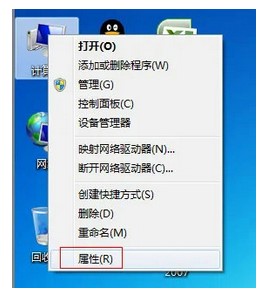
2、进到操作界面,点击设备管理器进到。
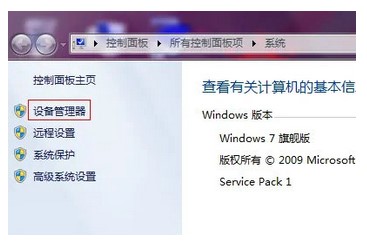
3、在设备管理器页面,先后双击网络适配器-无线驱动进到。
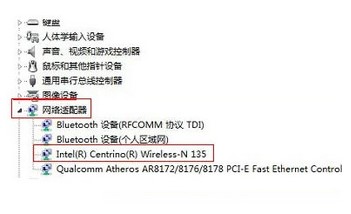
4、在弹出无线驱动属性提示框,转换至高级页签。

5、选定802.lln方式,点击值下拉框选择已启用点击确定即可。
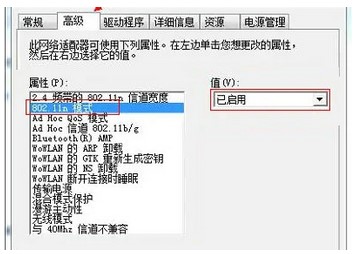
以上就是windows7连接wifi表明有限的访问权限解决方案的相关内容介绍了。
今天带大家了解了的相关知识,希望对你有所帮助;关于文章的技术知识我们会一点点深入介绍,欢迎大家关注golang学习网公众号,一起学习编程~
声明:本文转载于:Win7之家 如有侵犯,请联系study_golang@163.com删除
相关阅读
更多>
-
501 收藏
-
501 收藏
-
501 收藏
-
501 收藏
-
501 收藏
最新阅读
更多>
-
144 收藏
-
384 收藏
-
401 收藏
-
180 收藏
-
107 收藏
-
304 收藏
-
311 收藏
-
230 收藏
-
267 收藏
-
332 收藏
-
342 收藏
-
138 收藏
课程推荐
更多>
-

- 前端进阶之JavaScript设计模式
- 设计模式是开发人员在软件开发过程中面临一般问题时的解决方案,代表了最佳的实践。本课程的主打内容包括JS常见设计模式以及具体应用场景,打造一站式知识长龙服务,适合有JS基础的同学学习。
- 立即学习 543次学习
-

- GO语言核心编程课程
- 本课程采用真实案例,全面具体可落地,从理论到实践,一步一步将GO核心编程技术、编程思想、底层实现融会贯通,使学习者贴近时代脉搏,做IT互联网时代的弄潮儿。
- 立即学习 516次学习
-

- 简单聊聊mysql8与网络通信
- 如有问题加微信:Le-studyg;在课程中,我们将首先介绍MySQL8的新特性,包括性能优化、安全增强、新数据类型等,帮助学生快速熟悉MySQL8的最新功能。接着,我们将深入解析MySQL的网络通信机制,包括协议、连接管理、数据传输等,让
- 立即学习 500次学习
-

- JavaScript正则表达式基础与实战
- 在任何一门编程语言中,正则表达式,都是一项重要的知识,它提供了高效的字符串匹配与捕获机制,可以极大的简化程序设计。
- 立即学习 487次学习
-

- 从零制作响应式网站—Grid布局
- 本系列教程将展示从零制作一个假想的网络科技公司官网,分为导航,轮播,关于我们,成功案例,服务流程,团队介绍,数据部分,公司动态,底部信息等内容区块。网站整体采用CSSGrid布局,支持响应式,有流畅过渡和展现动画。
- 立即学习 485次学习
